UE5管理内容-建模模式处理资产
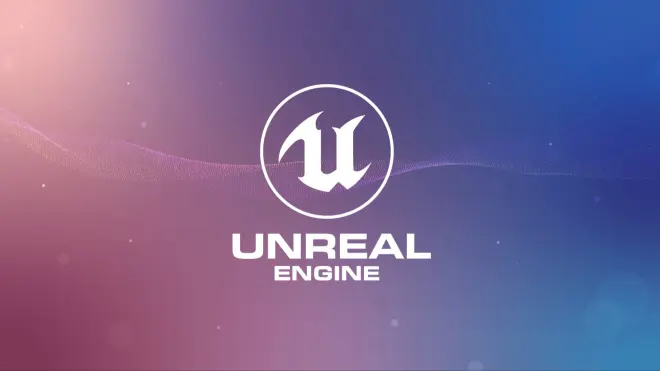
建模模式(Modeling Mode) 是一种编辑器模式,为你提供在虚幻引擎中直接自行创建和塑造3D网格体资产所需的工具。 尽管建模模式(Modeling Mode)的功能与其他建模软件类似,但在建模编辑器模式创建新资产和处理编辑的方式上存在若干关键区别,在你开始处理之前,应当加以了解。
先决条件和准备工作主题
为了更充分地理解和运用本页面的内容,请阅读建模模式概述文档,熟悉一下建模模式(Modeling Mode)。
使用建模模式创建资产
你可以使用建模工具(Modeling Tools)控制板中 形状(Shapes) 或 创建(Create) 类别内提供的工具创建新的网格体资产:

虚幻引擎在创建新资产时使用的是在工具细节(Tools Details)面板中指定的 输出类型(Output Type)。所选工具不支持的输出类型显示为灰色。

静态网格体(Static Mesh)
创建指定资产的静态网格体版本。
体积(Volume)
创建指定资产的体积版本。
动态网格体(Dynamic Mesh)
创建指定资产的动态网格体版本。
建模模式(Modeling Mode)会根据 项目设置(Project Settings) 建模模式(Modeling Mode)分段中的设置保存新资产。使用位于建模模式快速设置(Modeling Mode Quick Settings)中的 新资产位置(New Asset Location) 属性可以快速自定义这些设置。
使用建模模式编辑资产
在你创建资产并保存后,即可编辑形状。当你使用建模模式(Modeling Mode)编辑资产时,系统会将原始网格体隐藏,并将其替换为动态网格体Actor预览网格体。

因为对资产所做的更改在你点击 接受(Accept) 按钮之后才会生效,所以你可能会在视口中看到编辑过的动态网格体(Dynamic Mesh)与未编辑的静态网格体(Static Mesh)资产相邻。
动态网格体Actor会成为一个容器,用于容纳对资产所做的更改,直至你点击 接受(Accept) 按钮。在你接受更改后,建模模式(Modeling Mode)会应用更改并覆盖现有的静态网格体资产。

例外
一些工具允许你选择覆盖现有资产还是直接创建新资产。以下是一些示例:
网格体合并(MshMrg)
网格体布尔(MshBool)
修剪(Trim)
合并(Merge)
Vox封装(Vox Wrap)
Vox混合(VoxBlnd)
Vox变形(VoxMrph)

这些工具允许你选择使用你的编辑结果创建 新对象(New 对象),还是覆盖 第一个输入对象(First Input Object) 或 最后一个输入对象(Last Input Object)。
此工作流程的另一个例外是镜像(Mirror)工具:

镜像(Mirror)工具可同时修改多个网格体,但分别更新它们。

使用 保存模式(Save Mode) 属性时,你也可以选择 创建新资产(Create New Assets) 。选择后,镜像(Mirror)工具会创建与输入网格体数量相等的新资产。这些新资产在保存时使用的是在工具细节(Tools Details)面板底部建模模式快速设置(Modeling Mode Quick Settings)选项卡中定义的设置。
还有一些工具可以创建非网格体资产。烘焙(Baking) 工具可创建纹理资产,并将它们与源网格体同位置保存。
建模模式项目设置
项目设置(Project Settings)中提供了几个建模模式(Modeling Mode)选项,可以用来配置资产的创建、选择和保存。它们位于 插件(Plugins) > 建模模式(Modeling Mode) 和 插件(Plugins) > 建模模式工具(Modeling Mode Tools) 分段。

启用动态网格体Actor(Enable Dynamic Mesh Actors)
启用使用建模模式工具创建动态网格体Actor的选项。
默认网格体对象类型(Default Mesh Object Type)
决定建模模式(Modeling Mode)工具的默认网格体对象类型。需要重新启动编辑器才能生效。以下选项可用:
静态网格体资产(Static Mesh Asset)
体积资产(Volume Asset)
动态网格体资产(Dynamic Mesh Asset)
资产生成模式(Asset Generation Mode)
决定如何处理由建模模式(Modeling Mode)工具生成的资产。以下选项可用:
自动生成并自动保存(Auto Generate and Autosave) :在创建时生成并自动保存新资产。
自动生成但不自动保存(Auto Generate But Do Not Autosave) :生成新资产并标记为已修改。
交互式保存提示(Interactive Prompt to Save) :生成新资产并提示保存。
资产生成位置(Asset Generation Location)
决定由建模模式(Modeling Mode)工具生成的资产的默认存储位置。以下选项可用:
自动生成的世界相对资产路径(Auto Generated World Relative Asset Path) :根据资产的保存关卡将资产存储在自动生成的文件夹中。
自动生成的全局资产路径(Auto Generated Global Asset Path) :将资产存储在位于你的项目 Content 文件夹的自动生成文件夹中。
当前资产浏览器路径(若有)(Current Asset Browser Path if Available) :将资产存储在内容浏览器当前选择的文件夹(若有)中。若无,则将资产保存在自动生成的资产路径中。
资产生成资产路径(Asset Generation Asset Path)
定义自动生成的资产的保存位置文件路径。此路径是 资产生成位置(Asset Generation Location) 中所定义父路径的相对路径。将此路径留空会禁用该选项。
将未保存的关卡资产存储在顶层Game文件夹中(Store Unsaved Level Assets in Top Level Game Folder)
如果启用,可决定将未保存关卡中自动生成的资产存储在顶层 Game文件夹的相对文件夹中,还是存储在 Temp* 文件夹中。将存储在 Temp** 文件夹中的资产移动到永久位置之前,你无法保存它们。
使用按用户自动生成的子文件夹(Use Per User Autogen Subfolder)
如果启用,可决定自动生成的资产是否存储在自动生成的文件夹内的特定用户文件夹中。
自动生成的子文件夹用户名覆盖(Autogen Subfolder User Name Override)
覆盖自动生成的文件夹内每个用户的文件夹所使用的用户名。
为名称附加随机字符串(Append Random String to Name)
为自动生成的资产的名称附加简短的随机字符串。
启用持久选择(Enable Persistent Selections)
如果启用,在切换不同的工具时将保持你所做的选择。这是一项试验性功能,默认处于禁用状态。

编辑时启用光线追踪(Enable Ray Tracing While Editing)
使用建模模式工具时启用光线追踪。这会影响3D雕刻等具有实时反馈功能的工具的性能。
启用光线追踪(Enable Ray Tracing)
如果支持为可选,对使用建模模式工具创建的新资产启用光线追踪。
启用碰撞(Enable Collision)
为使用建模模式工具创建的新网格体资产启用碰撞。
碰撞模式(Collision Mode)
决定使用建模模式工具创建的新资产的默认碰撞模式。以下选项可用:
项目默认值(Project Default)
简单和复杂(Simple and Complex)
将简单形状用作复杂形状(Use Simple as Complex)
将复杂形状用作简单形状(Use Complex as Simple)
建模模式快速设置
建模模式快速设置(Modeling Mode Quick Settings) 位于建模工具细节(Modeling Tools Details)面板的底部,包含用于指定编辑时显示的LOD以及新资产保存位置的选项。

编辑LOD(Editing LOD)
决定你目前正在编辑的LOD网格体。
新资产位置(New Asset Location)
决定你目前正在创建的新资产将保存在什么位置。这会覆盖该资产的当前项目设置。

